Para entender melhor o conteúdo a seguir, sugerimos que você já tenha conhecimento nos tópicos citados nesta documentação.
O que é Google Analytics?
O Google Analytics é uma plataforma que coleta dados nos seus apps e sites para criar relatórios sobre sua empresa.
Integrações lógicas
O Google Analytics possui uma lógica semelhante as outras conexões feitas na BIMachine, porém, a ferramenta não disponibiliza um endpoint pré-definido, e sim, disponibiliza todas as métricas e dimensões, permitindo que o usuário determine quais campos deseja extrair as informações. Com base nisso, criamos alguns endpoints personalizados que chamamos de Integrações lógicas, sendo que cada umas dessas possui uma proposta única de análise e caso você queira criar sua própria estrutura também é possível, através de uma Integração individual.
Desempenho de acessos por dia e hora
O objetivo deste endpoint é extrair as informações em um nível mínimo das horas do dia, sendo assim possível criar análises que auxiliam na tomada de decisão de quais são os melhores horários para divulgar ou impulsionar anúncios ou campanhas.
Métricas: activeUsers, bounceRate, newUsers, totalUsers, sessions, sessionsPerUser
Dimensões: dayOfWeekName, hour, date
Desempenho de campanhas publicitárias
Neste conjunto de informações será possível analisar de forma completa todo o desempenho individual de cada uma das campanhas, sendo possível também analisar o resultado diariamente.
Métricas: advertiserAdClicks, advertiserAdCost, advertiserAdImpressions, bounceRate, totalUsers
Dimensões: sessionCampaignName, date
Engajamento por dispositivo
Com este endpoint será possível ver como está o engajamento de seus conteúdos em diferentes dispositivos, podendo analisar de onde vem a origem de suas visualizações.
Métricas: activeUsers, bounceRate, newUsers, totalUsers, sessions, sessionsPerUser, eventCount, eventCountPerUser, eventsPerSession
Dimensões: date, deviceCategory
Engajamento do usuário em eventos específicos
Tem como objetivo ver como está o engajamento dos usuários em determinados eventos, entendendo melhor qual o comportamento do usuário dentro da sua página.
Métricas: activeUsers, bounceRate, newUsers, sessions, sessionsPerUser, eventCount, eventCountPerUser, eventsPerSession, screenPageViewsPerSession, screenPageViewsPerUser
Dimensões: date, eventName
Desempenho de acessos por localização
Usando este endpoint será possível analisar a origem de suas visualizações por geolocalização, podendo criar mapas interativos dentro da plataforma.
Métricas: activeUsers, bounceRate, newUsers, totalUsers, sessions, sessionsPerUser
Dimensões: country, date, region, city
Desempenho de canais de aquisição
Tem como objetivo analisar a origem do usuário, com estes dados você será capaz entender quais origens estão gerando mais atração para sua página e se estas origens são de anúncios pagos ou então de tráfego orgânico.
Métricas: activeUsers, bounceRate, newUsers, totalUsers, sessions, sessionsPerUser
Dimensões: date, sessionDefaultChannelGroup
Métricas por dia
O foco deste endpoint é analisar as principais métricas de engajamento de forma diária, ou seja, comparando suas evoluções em um período de tempo. Também é possível identificar perfis de usuários e entender qual a sua recorrência dentro de seu site.
Métricas: activeUsers, bounceRate, newUsers, sessions, sessionsPerUser,averageSessionDuration, active1DayUsers, active28DayUsers, active7DayUsers, userEngagementDuration
Dimensões: date
Desempenho de páginas por classe de tela
Usando este endpoint se torna possível, por exemplo, comparar quais as páginas do seu site estão desempenhando um maior engajamento, com análises voltadas para acessos, sessões e índice de rejeição da tela.
Métricas: activeUsers, bounceRate, newUsers, totalUsers, sessions, sessionsPerUser, screenPageViews
Dimensões: date, unifiedScreenClass
Criando integrações individuais
Além das integrações pré-prontas, você também pode criar integrações personalizadas. Nas integrações individuais, você coloca nos campos “Métrica” e “Dimensões” as métricas e dimensões escolhidas por você. Depois é só escolher quantos dias deseja retornar e a partir de qual dia.
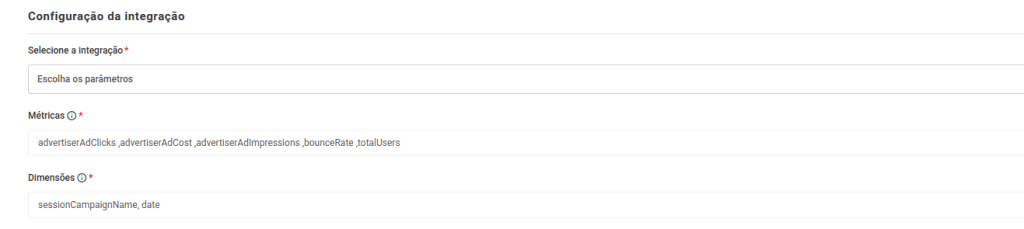
Criando uma estrutura
Para criar uma integração Google Analytics, acesse “Dados e Integrações” no ícone “Gerenciar ambiente”.

Ao acessar o ambiente Dados e Integrações, clique no ícone “+” , e em seguida Origem de Dados.
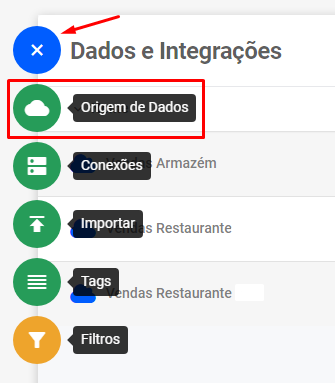
Um pop-up abrirá, procure a integração Google Analytics.
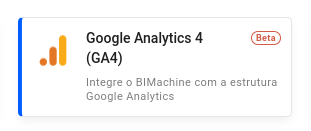
Você será redirecionado para a tela de criação de nova estrutura de dados, devendo informar:
- Nome Visualização: nome da estrutura.
- Descrição: uma breve descrição da estrutura, se você desejar colocar.
- Manter Histórico dos Dados: Existem dois tipos de cargas, Total e Incremental, sendo que se você marcar esta opção (Manter Histórico dos Dados) você não poderá executar a carga total. Nesse sentido, não poderá limpar a estrutura, pois não é mais possível remover os dados já inseridos, apenas inserir dados novos.
- Ícone: Aqui você poderá personalizar e escolher um ícone coerente a sua estrutura.
- Grupo: Você pode organizar as estruturas separando por grupo.
- Tipo estrutura: Opção de estrutura analítica ou de dados.
- Analítica: Criar objetos a partir da informação dessa estrutura.
- Dados: Serve como apoio para criação de uma estrutura mais complexa (não sendo possível explorar os dados).

Na próxima tela, insira as informações abaixo:
- Gerar Modelo Distinto: marque para gerar uma estrutura otimizada;
- Padronizar dados: Marque para padronizar os dados;
Configuração da integração:
- Ignorar colunas vazias: marque se quiser ignorar as colunas vazias;
- Selecione a integração: selecionar a integração que deseja analisar;
- Quantos dias você deseja retornar: número de dias para retornar;
- A partir de qual data carregar os registros: data que deseja iniciar os dias retornados.

Após isso, faça login com o Google para validar suas credenciais. Se elas estiverem certas, você já pode ver o preview de dados.
Depois, só é preciso finalizar com os ajustes que preferir. Se tudo estiver certo, sua estrutura será criada com sucesso.

